Nextcloud è davvero il software del futuro. Grazie ad esso, è più semplice che mai implementare la tua soluzione di archiviazione user-friendly, simile a Dropbox su Linux. L'installazione del software è estremamente semplice grazie a pacchetti Snap. Tuttavia, non è facile eseguire il backup di un'installazione di NextCloud Snap.
Nota: Prima di eseguire un backup Nextcloud, assicurati che la sincronizzazione di tutti i tuoi file sia terminata. Durante il processo di backup, lo snap NextCloud si chiuderà, sospendendo tutti i servizi a tutti gli utenti ad esso collegati.
Ferma il server
Creazione di un backup di Nextcloud, in particolare ilVersione snap, richiede la sospensione del software server. Senza spegnere il server Nextcloud, alcuni file potrebbero non essere salvati, potrebbero verificarsi errori di autorizzazione e persino la perdita di dati.
Fortunatamente, sospendere un server Nextcloud in esecuzione è facile come installarlo! Per arrestare il server, aprire un terminale e ottenere una shell di root usando su o sudo -s. Quindi, utilizzare il arresto a scatto comando per interrompere tutti i servizi Nextcloud.
su -
o
sudo -s snap stop nextcloud
Esecuzione di arresto a scatto il comando disabiliterà il database SQL e altri servizi Nextcloud in esecuzione. Non li disinstallerà, quindi non preoccuparti! I tuoi file sono al sicuro!
Cartelle di backup
Con il server temporaneamente spento, è sicuro creare un backup di Nextcloud. Tuttavia, prima che il backup sul lato server possa iniziare, si consiglia di creare un backup di ~ / Nextcloud cartella per ogni utente. In questo modo, se succede qualcosa al backup del server, gli utenti avranno comunque un duplicato dei loro dati.
Per creare un backup di una cartella di sincronizzazione Nextcloud, vai su qualsiasi PC Linux che utilizza il server di sincronizzazione e apri un terminale. Nel terminale, utilizzare il Catrame comando per creare un archivio del file ~ / Nextcloud cartella. Assicurati di sostituire "nome utente" nel comando di seguito con il tuo nome utente.
tar -zcvpf nextcloud-local-backup-username.tar.gz ~/Nexcloud
A seconda di quanto grande ~ / Nextcloud il processo di compressione potrebbe richiedere del tempo. Al termine del processo di archiviazione, utilizzare il GPG comando per crittografare l'archivio (per motivi di sicurezza)
gpg -c nextcloud-local-backup-username.tar.gz rm nextcloud-local-backup-username.tar.gz
GnuPG verrà emesso nextcloud-local-backup-username.tar.gz.gpg.
Dopo che GPG ha completato il processo di crittografia, posizionare il backup crittografato in un luogo sicuro.
Eseguire il backup di Nextcloud
Il backup della versione Snap di Nextcloud è didi gran lunga il più semplice, rispetto alla tradizionale configurazione di Nextcloud. Poiché tutto è nella cartella Snap di Nextcloud, non è necessario esportare alcun database SQL o pasticciare con singoli file. Invece, gli utenti possono creare un backup completo di Nextcloud facendo una copia di due cartelle individuali.
La prima cartella di cui eseguire il backup all'interno della directory Snap di Nextcloud è la directory di configurazione. Per determinare il nome della cartella di configurazione Nextcloud, eseguire lsblk e vedere dove si trova sul sistema. Al momento di scrivere questo articolo, la cartella mount è:
/var/lib/snapd/snap/nextcloud/7658

Crea una nuova cartella di backup all'interno di / Home / nomeutente/ con il mkdir comando e utilizzare il cp comando per copiare tutto su di esso.
mkdir ~/nextcloud-server-backup mkdir ~/nextcloud-server-backup/config sudo cp -rp /var/lib/snapd/snap/nextcloud/7658/* /home/username/nextcloud-server-backup/config
Con i file di configurazione per Nextcloud nella cartella di backup, è tempo di salvare i dati.
mkdir ~/nextcloud-server-backup/data sudo cp -rp /var/snap/nextcloud/common/* /home/username/nextcloud-server-backup/data
Comprimi il backup
Ora che il backup è completo, è sicuro comprimerlo in un archivio Tar per la conservazione. Nel terminale, comprimere i dati in un archivio TarGZ, usando il catrame comando.
Nota: prima di comprimere questo backup, assicurarsi di disporre di spazio su disco sufficiente per supportarlo.
tar -zcvpf nextcloud-snap-server-backup.tar.gz ~/nextcloud-server-backup
A seconda della quantità di dati su Nextcloud, ciò potrebbe richiedere del tempo. Al termine della compressione, sentiti libero di spostare il backup su un disco rigido esterno o su un file server di backup.
Crittografa backup
Il server Nextcloud ha un backup ma non è sicuro in quanto non è crittografato. Per garantire che i dati sul tuo server Nextcloud siano al sicuro da intercettazioni, crittografali con GnuPG.
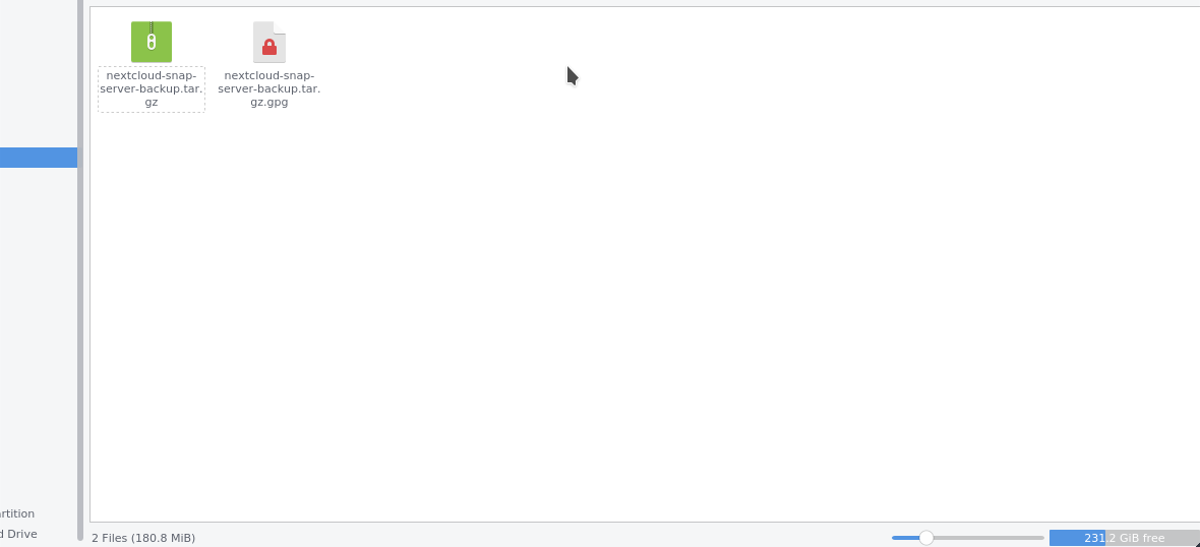
Per crittografare il backup, aprire un terminale ed eseguire il comando seguente:
gpg -c nextcloud-snap-server-backup.tar.gz
Come il backup locale Nextcloud, GPG produrrà a nextcloud-snap-server-backup.tar.gz.gpg file. Questo file è crittografato e sicuro, quindi è OK per eliminare l'archivio non crittografato:
rm nextcloud-snap-server-backup.tar.gz
Ripristinare il backup
Devi ripristinare il backup? Inizia spostando nextcloud-snap-server-backup.tar.gz.gpg in / Home / nomeutente /.
Quindi, decodifica l'archivio con gpg:
gpg nextcloud-snap-server-backup.tar.gz.gpg
Estrai l'archivio, usando catrame.
tar -xvpf nextcloud-snap-server-backup.tar.gz
Reinstalla prima di provare a ripristinare il backup (se su un nuovo sistema).
sudo snap install nextcloud sudo snap stop nextcloud
Ripristina il backup con;
sudo cp -rpf /home/username/nextcloud-server-backup/data/* /var/lib/snapd/snap/nextcloud/7658/ sudo cp -rpf /home/username/nextcloud-server-backup/config/* /var/snap/nextcloud/common/
Infine, avvia il server Nextcloud con il inizio a scatto comando.
sudo snap start nextcloud</ P>













Commenti